Ako pridať heslo do pracovného hárka programu Microsoft Excel v systéme Windows a Mac
Rôzne / / April 03, 2023
Microsoft Excel je skvelý nástroj na vytváranie tabuliek a formátovanie údajov tabuľky podľa vašich potrieb. Ak členovia vášho tímu v kancelárii alebo priatelia z vysokej školy pracujú na rovnakom excelovom pracovnom hárku, môžete sledovanie zmien zabezpečiť, aby zodpovedné osoby vykonávali úlohy včas.

V prípade, že pracujete na dôležitom pracovnom hárku, ktorý obsahuje dôverné firemné štatistiky a informácie, je najlepšie zabezpečiť daný excelový súbor heslom. V tomto príspevku vám ukážeme kroky na pridanie hesla do pracovného hárka programu Microsoft Excel v systémoch Windows a Mac.
Pridajte heslo do programu Microsoft Excel v systéme Windows
Najprv vám ukážeme, ako pridať heslo do pracovného hárka programu Microsoft Excel v počítači so systémom Windows. Používame a Microsoft 365 účet, ktorý vám ukáže kroky. Upozorňujeme, že ak zabudnete heslo, nebudete mať prístup k údajom z tabuľky alebo zošita a nebudete ich môcť z nich získať. Tu sú kroky.
Krok 1: Kliknite na ikonu Štart na počítači so systémom Windows a vyhľadajte Microsoft Excel, a stlačte Enter.

Krok 2: Otvorte súbor Excel, ktorý chcete chrániť heslom.
Krok 3: Kliknite na Súbor v ľavom hornom rohu.

Krok 4: V ľavom menu kliknite na Info.
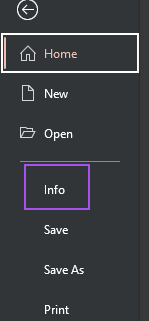
Krok 5: Kliknite na Chrániť zošit.
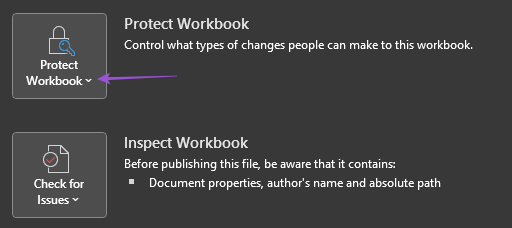
Krok 6: Z možností vyberte Šifrovať s heslom.

Krok 7: Zadajte svoje heslo a vyberte OK.
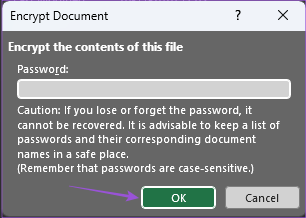
Krok 8: Znova zadajte svoje heslo a výberom OK potvrďte.
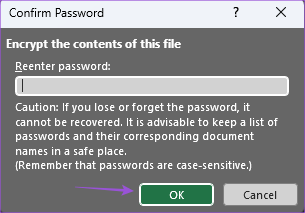
Krok 9: Vráťte sa do tabuľky a stlačením klávesov Control + S uložte.
Váš excelový tabuľkový súbor je teraz chránený heslom. Toto heslo môžete zdieľať so svojimi dôveryhodnými kontaktmi, aby ste zabránili nechcenému prístupu k údajom.
Bonusový tip – Odstráňte heslo z pracovného hárka programu Microsoft Excel
Tu je postup, ako môžete odstrániť heslo z pracovného hárka programu Excel na počítači so systémom Windows.
Krok 1: Kliknite na ikonu Štart na počítači so systémom Windows a vyhľadajte Microsoft Excel, a stlačte Enter.

Krok 2: Otvorte súbor programu Excel, z ktorého chcete odstrániť heslo.
Krok 3: Kliknite na Súbor v ľavom hornom rohu.

Krok 4: V ľavom menu kliknite na Info.
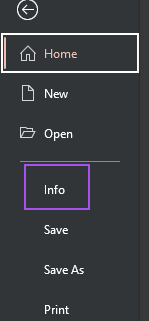
Krok 5: Kliknite na Chrániť zošit.

Krok 6: Z možností vyberte Šifrovať s heslom.

Krok 7: Vyberte svoje predchádzajúce heslo a stlačením Delete ho odstráňte.

Krok 8: Kliknutím na OK uložte zmeny.
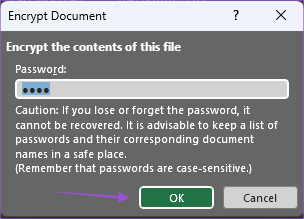
Úspešne ste odstránili heslo z pracovného hárka programu Microsoft Excel.
Pridajte heslo do programu Microsoft Excel na Macu
Ak na Macu používate aplikáciu Microsoft Excel, odporúčame vám nainštalovať jej najnovšiu verziu a potom pokračovať podľa krokov na pridanie hesla.
Krok 1: Stlačením klávesov Command + medzerník otvorte vyhľadávanie Spotlight a napíšte Microsoft Excel, a stlačte Return.
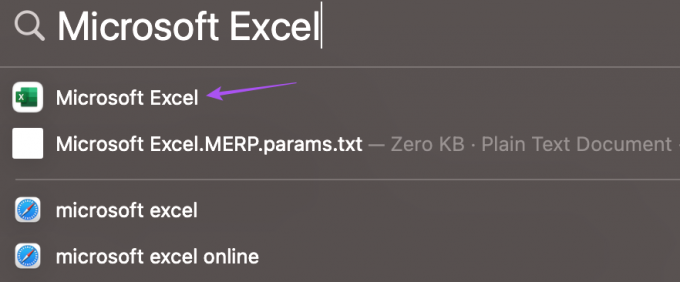
Krok 2: Otvorte súbor programu Excel, do ktorého chcete pridať heslo.
Krok 3: Po otvorení súboru kliknite na Skontrolovať v hornom paneli s ponukami.

Krok 4: Kliknite na Chrániť hárok alebo Chrániť zošit, ak máte viac ako jednu tabuľku.

Krok 5: Zadajte heslo dvakrát, aby ste ho overili.

Môžete si tiež vybrať oprávnenia na úpravy, ku ktorým sa dostanete až po zadaní hesla.

Krok 6: Potvrďte kliknutím na OK v pravom dolnom rohu.

Krok 7: Stlačte Command + S na uloženie zmien.
Teraz ste svoj excelový hárok ochránili heslom.
Bonusový tip – Odstráňte heslo z pracovného hárka programu Microsoft Excel
Tu je postup, ako môžete odstrániť heslo z pracovného hárka programu Microsoft Excel na Macu. Upozorňujeme, že na dokončenie akcie budete musieť znova zadať svoje heslo.
Krok 1: Stlačením klávesov Command + medzerník otvorte vyhľadávanie Spotlight a napíšte Microsoft Excel, a stlačte Return.
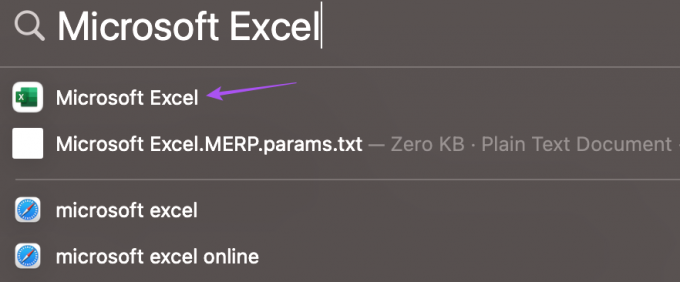
Krok 2: Otvorte súbor programu Excel, do ktorého chcete pridať heslo.
Krok 3: Po otvorení súboru kliknite na Skontrolovať v hornom paneli s ponukami.

Krok 4: Kliknite na Unprotect Sheet alebo Unprotect Workbook.
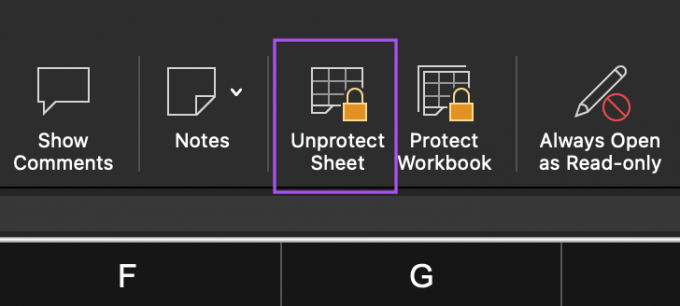
Krok 5: Zadajte svoje heslo a potvrďte ho kliknutím na tlačidlo OK.
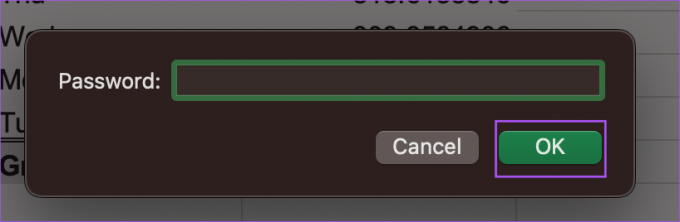
Krok 6: Vyberte predtým zadané heslo a stlačte Delete.
Krok 7: Potvrďte kliknutím na tlačidlo OK.

Váš pracovný hárok programu Microsoft Excel už nie je chránený heslom.
Prípadne tu je návod, ako môžete nastaviť heslo do súboru Excel.
Krok 1: Otvorte súbor s tabuľkou na počítači Mac a kliknite na položku Súbor v ľavom hornom rohu.
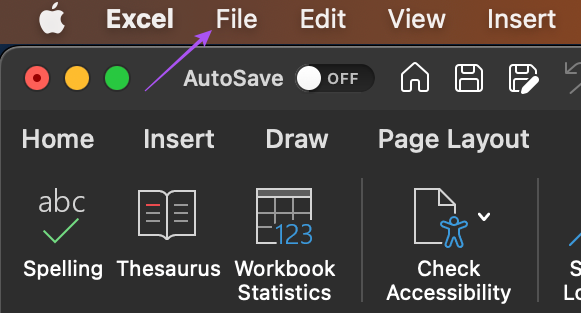
Krok 2: Kliknite na Heslá.
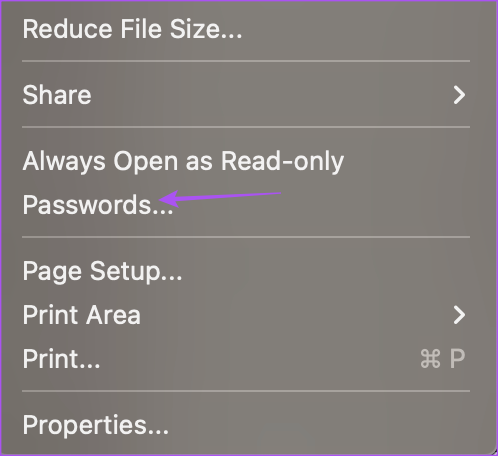
Krok 3: Zadajte svoje heslo na otvorenie súboru a/alebo úpravu obsahu. Potom kliknite na OK.

Krok 4: Znova zadajte svoje heslo a potvrďte ho kliknutím na tlačidlo OK.

Ak chcete odstrániť heslo, postupujte podľa krokov uvedených nižšie.
Krok 1: Otvorte súbor Excel na počítači Mac a kliknite na Súbor v ľavom hornom rohu.
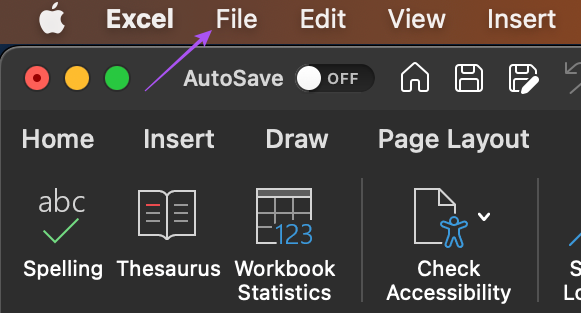
Krok 2: Kliknite na Heslá.
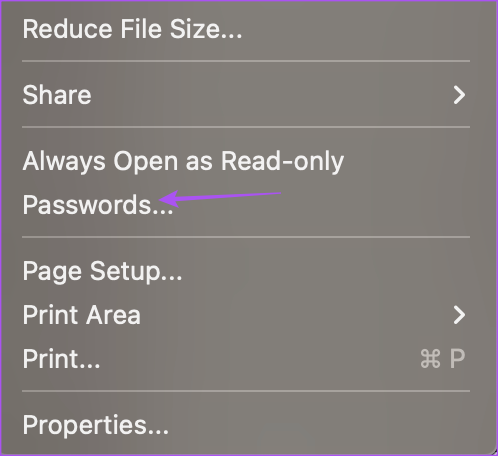
Krok 3: Vyberte predtým zadané heslo a stlačte Delete.

Krok 4: Kliknutím na OK uložte zmeny.

Zabezpečte si pracovný list
Tieto kroky vám pomôžu pridať heslo do pracovného hárka programu Microsoft Excel. Môžete si prečítať aj náš príspevok na najlepšie spôsoby premenovania hárka v programe Microsoft Excel.
Posledná aktualizácia 19. decembra 2022
Vyššie uvedený článok môže obsahovať pridružené odkazy, ktoré pomáhajú podporovať Guiding Tech. Nemá to však vplyv na našu redakčnú integritu. Obsah zostáva nezaujatý a autentický.
Napísané
Paurush Chaudhary
Demýtizovanie sveta techniky tým najjednoduchším spôsobom a riešenie každodenných problémov súvisiacich so smartfónmi, notebookmi, televízormi a platformami na streamovanie obsahu.


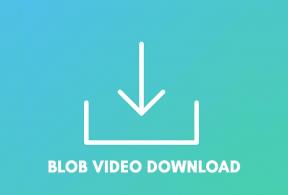
![[VYRIEŠENÉ] Chyba pri prehratí testovacieho tónu](/f/d9f23bfd38b0c4437c0898730b92d28e.png?width=288&height=384)